
mac系统铃声, 探索Mac系统铃声的奥秘
时间:2024-11-29 来源:网络 人气:
哇哦,想要给你的iPhone换上专属的铃声吗?别急,别急,让我来带你一步步走进Mac系统铃声的神奇世界!
探索Mac系统铃声的奥秘
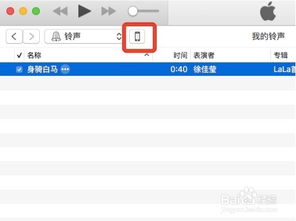
你知道吗,Mac系统里藏着许多小秘密,其中之一就是可以轻松制作和设置属于你自己的铃声。别看它简单,但其中的小技巧可不少哦!接下来,就让我带你一探究竟吧!
第一步:挑选你的音乐宝贝
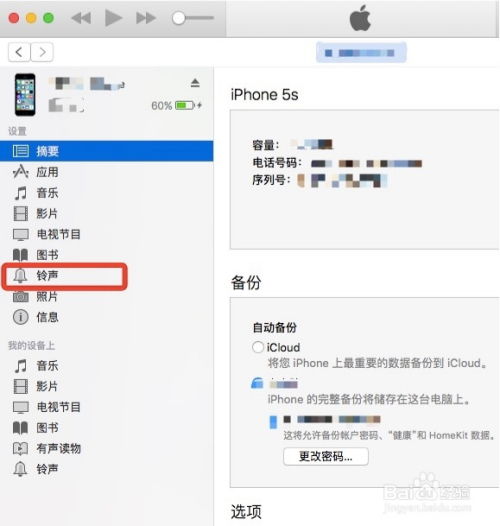
首先,你得有一首心仪的歌曲。别急,这可是你的专属铃声,当然要选得用心!打开你的Mac,找到那首让你心动的歌曲,准备好,我们就要开始大变身啦!
第二步:进入iTunes的魔法世界
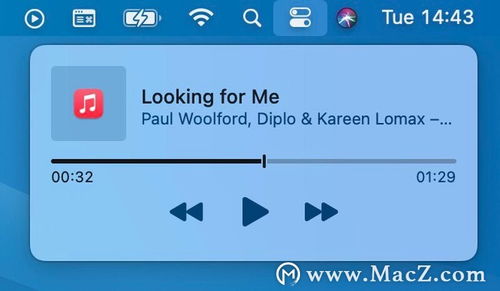
打开iTunes,把你的音乐宝贝拖进资料库。别小看这一步,它可是让音乐变成铃声的关键哦!选中你的歌曲,右键点击,选择“显示简介”。
第三步:时间剪裁,只取精华
在简介页面,你会看到“选项”这一栏。在这里,你可以设置铃声的起始时间和结束时间。记住,iPhone的铃声最长只能40秒,所以你得好好挑选,只留下最精彩的片段。设置好后,点击“确定”,你的音乐宝贝就被剪裁成一段小短片啦!
第四步:变身,从M4A到M4R
剪裁完成后,再次右键点击你的音乐宝贝,选择“创建AAC版本”。这一步,你的音乐宝贝就会变成一个全新的版本,格式变成了M4A。别急,我们还要给它换一个名字。
右键点击新创建的M4A文件,选择“在Finder中显示”。找到文件,将后缀名从“.m4a”改为“.m4r”。这就是iPhone铃声的专属格式啦!
第五步:铃声库,你的专属舞台
回到iTunes,找到“铃声”选项,将你的M4R文件拖进去。恭喜你,你的专属铃声已经成功加入铃声库啦!
第六步:同步,让铃声飞向你的iPhone
最后一步,也是最关键的一步。连接你的iPhone,在iTunes中选中你的iPhone,点击“同步铃声”。稍等片刻,你的专属铃声就会出现在iPhone的铃声设置里啦!
小贴士时间
1. 铃声时长:iPhone的铃声最长只能40秒,所以挑选音乐时要注意哦。
2. 格式转换:一定要将M4A文件改为M4R格式,否则iPhone无法识别。
3. 个性化:你可以根据自己的喜好,制作不同的铃声,让你的iPhone更加个性化。
:铃声,你的专属印记
通过Mac系统,你可以轻松制作和设置属于你自己的铃声。这不仅是一种个性化的表达,更是你对生活态度的体现。所以,赶紧行动起来,给你的iPhone换上专属的铃声吧!让它成为你生活中的一道亮丽风景线!
相关推荐
教程资讯
教程资讯排行













